
【最新】Galaxyの便利機能を全部紹介♡スマホ・画面操作・カメラなど
Contents[OPEN]
- 1【スマホ操作】Galaxyで使える便利機能
- 2【画面操作】Galaxyで使える便利機能
- 3【カメラ】Galaxyで使える便利機能
- 3.1「カメラ」アプリからQRコードを読み込む
- 3.2「グリッドライン」で使って写真をキレイに撮影
- 3.3「撮影ガイド」を使用して最高の1枚を撮ろう
- 3.4スワイプキャプチャでスクショを撮影
- 3.5スクリーンショットのツールバーをオフにする
- 4【写真・動画】Galaxyで使える便利機能
- 5【通話・メッセージ】Galaxyで使える便利機能
- 6【共有・セキュリティ】Galaxyで使える便利機能
- 7【アプリ利用】Galaxyで使える便利機能
- 8【通知・バッテリー】Galaxyで使える便利機能
- 8.1《通知》「通知をミュート」で時間を指定して消音
- 8.2《通知》スマホを持ち上げて通知をもらう
- 8.3《バッテリー》「省電力モード」を使う
- 8.4《バッテリー》「バッテリーを最適化」から消耗を抑える
- 9【他の機器と併せて使う】Galaxyで使える便利機能
- 10Galaxyの便利機能を使いこなそう!
Galaxyアカウントを使い他の端末でアプリを利用
同じGalaxyアカウントでサインインしている端末同士なら、別の端末で途中になっていた操作を引き継いで操作することが可能です。
この機能を利用するために、まずは以下の条件を満たしていることを確認してください。
- 両方の端末で「Bluetooth」がオンになっていること
- 両方の端末で「他のデバイスでアプリを続行」をオンになっていること
- 両方の端末が2m以内にあること
「他のデバイスでアプリを続行」は、以下の手順で設定をオンにできます。
まずは、「設定」アプリを起動します。
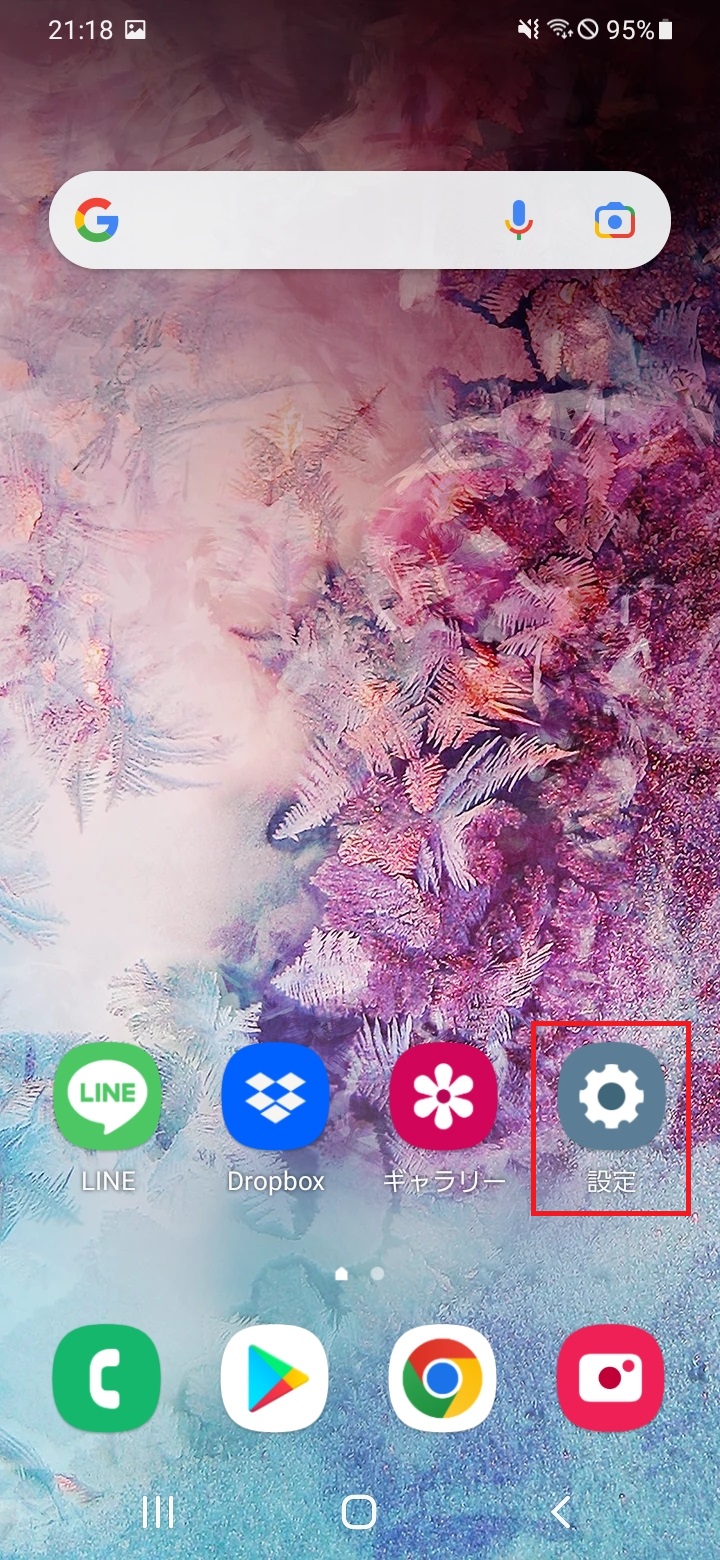
「便利な機能」をタップしましょう。
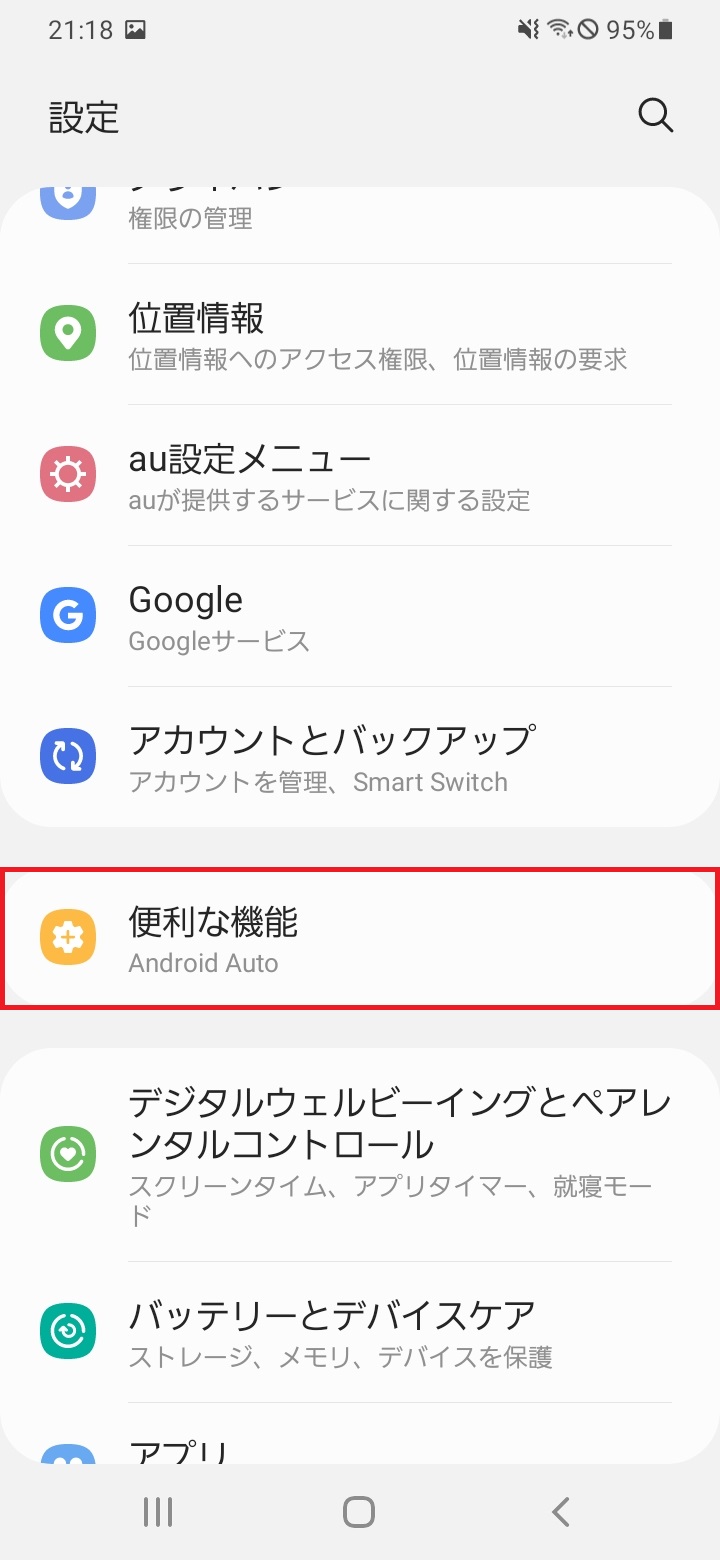
「他のデバイスでアプリを続行」のスイッチをオンにすれば、設定完了です。
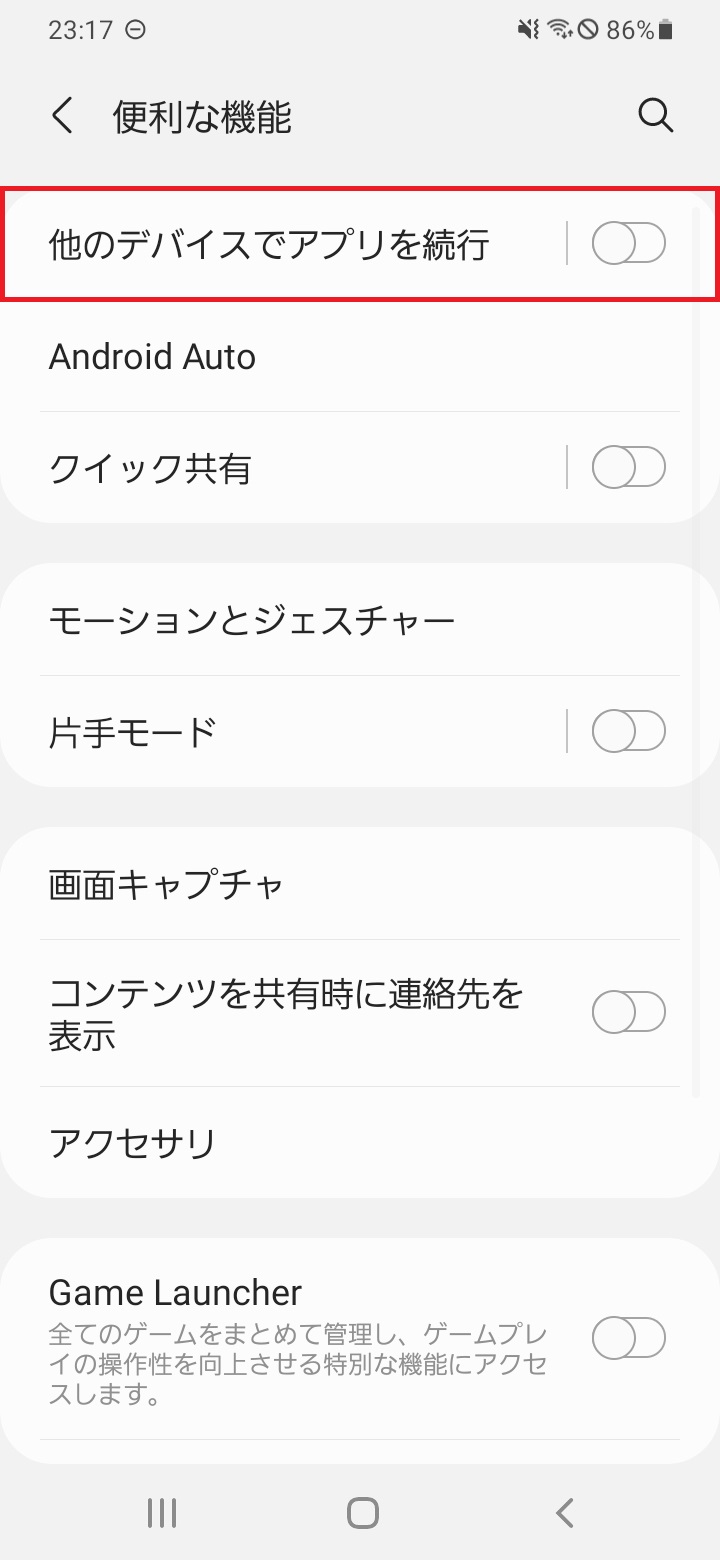
条件を満たしていることを確認したら、片方の端末でナビゲーションバーの「履歴」ボタンをタップして、最近利用したアプリの一覧を開きます。
アイコン一覧の右側に別の端末で操作していたアプリが表示されるので、それをタップすれば操作を引き継ぐことができます。
「Samsung DeX」を使う
Galaxyには、Galaxyデバイスを外部ディスプレイへ接続してPCのように使える「Samsung DeX」という機能が備わっています。
この機能は、Android 8.0以上にアップデートされている以下の機種で使用できます。
- Galaxy S8以降
- Galaxy Note 8以降
- Galaxy Fold
まずは、Galaxyと外部ディスプレイ(PCやテレビなど)をケーブルで接続します。
外部ディスプレイにGalaxyの画面が表示されたら、Galaxyのクイックパネルを開き「DeX」ボタンをタップしましょう。
Galaxyの画面がPCのように全画面で表示されます。
なお、Galaxyと外部ディスプレイを接続した場合、Galaxyはタッチパッドとして利用できます。
Galaxyの通知パネルに「端末をタッチパッドとして使用」と表示されるので、それをタップすればタッチパッドとして利用できるようになります。
Galaxyの便利機能を使いこなそう!
Galaxyのスマホには、Androidで使える標準機能に加え、Galaxy独自の便利機能が多数搭載されています。
スマホは毎日使うものだからこそ、搭載されている便利機能は最大限活用していきたいものです。
Galaxyを使っている人は、便利機能をチェックして自分好みにカスタマイズしてみてください。